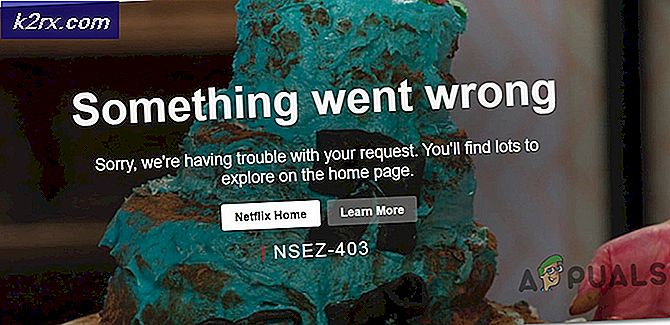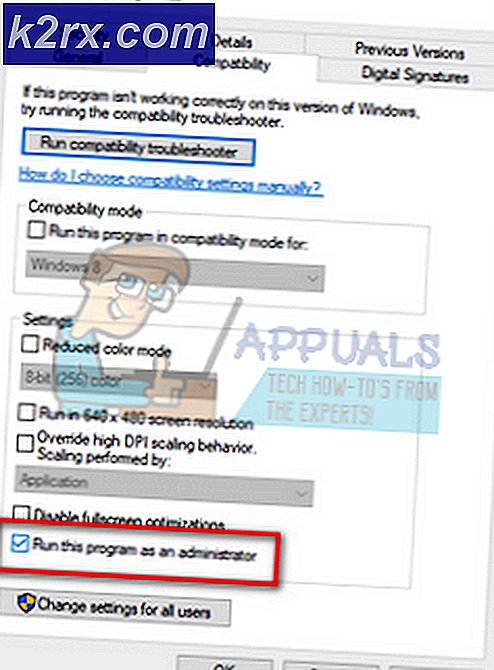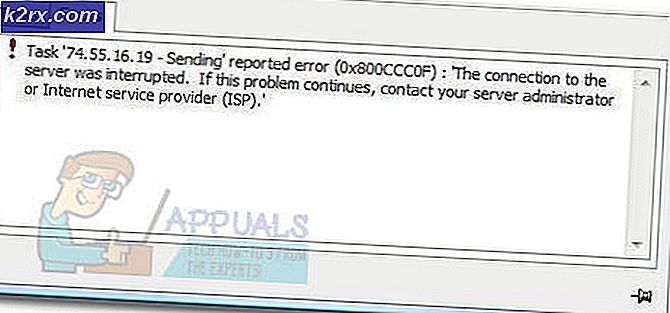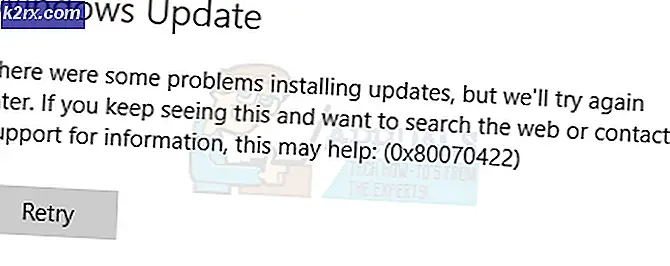Windows 10 Bug som påverkar alla versioner låser ut enheter som kan bytas ut som är anslutna till Thunderbolt Dock
Ett ganska udda fel har upptäckts av några Windows 10 OS-användare. Felet, som påverkar alla versioner av Windows 10 OS, inklusive senaste 1909, låser ut alla enheter som har anslutits till en dator via Thunderbolt-dockan. På grund av de sällsynta fall som involverar en Thunderbolt-docka kan Windows 10-felet ha varit oupptäckt under en längre tid. Microsoft har erkänt det nyupptäckta bugget men har inte angett att det snart skulle utfärdas.
Windows 10 Thunderbolt Dock Bug påverkar alla versioner av Windows 10:
Microsoft har bekräftat att en ny Windows 10-bugg kan förhindra att enheter som är anslutna via Thunderbolt-docka upptäcks. Felet förhindrar att externa enheter som är anslutna via Thunderbolt dock upptäcks. Intressant nog visas de enheter som är anslutna men oanvändbara i Enhetshanteraren. Deras status visar aktiverat och fungerar. De förblir dock oåtkomliga och obrukbara.
Windows 10 Thunderbolt Bug påverkar nästan alla de senaste versionerna av operativsystemet, inklusive 1909, 1903, 1809, 1803 eller 1709. För att felet ska fungera måste användarna aktivera Snabbstart. Fast Startup-protokollet, som tidigare kallades Fast Boot, är i grunden en kombination av kall avstängning och vilolägesfunktionen som har förekommit i Windows OS.
Fast Boot-metoden har alltid varit en ganska besvärlig funktion som fungerar bra för de flesta användare. Men med tillkomsten av Solid State Drives (SSD) har Fast Boot-funktionen tappat sin betydelse. Detta beror på att SSD-enheter erbjuder exponentiellt snabba uppstartstider jämfört med traditionella hårddiskar. Ändå har Microsoft behållit funktionen och försökt förbättra densamma i Windows 10.
Microsoft kanske inte prioriterar en lösning på Thunderbolt-buggen i Windows 10 men här är en snabb men tillfällig fix:
Windows 10 Thunderbolt Bug påverkar ett mycket litet antal användare. Enligt Microsoft inträffar problemet bara 5 procent av tiden. Dessutom kan Windows 10-användare som stöter på felet helt enkelt fixa detsamma genom att starta om sina enheter. Att försöka få datorn att känna igen enheterna utan omstart är meningslöst och onödigt tidskrävande. Dessutom löser problemet inte helt enkelt genom att ta bort och återansluta Thunderbolt Dock. Enkelt uttryckt, om Windows 10-användare inte kan få någon extern enhet, ansluten via en Thunderbolt Dock för att dyka upp, borde de bara starta om datorn.
Antalet Windows 10-användare som står inför felet är exceptionellt lågt helt enkelt för att Thunderbolt Dock eller Thunderbolt-porten inte är en vanlig funktion på datorer som kör Windows 10. Microsofts egen Surface-lineup kommer inte med Thunderbolt-port.
Thunderbolt 1 och 2 använder samma kontakt som Mini DisplayPort (MDP), medan Thunderbolt 3 återanvänder USB-C-kontakten från USB. Därför är det ganska förvånande att se att Microsoft inte erbjuder detsamma i sina egna enheter. Thunderbolt-portarna är ganska kraftfulla och ännu mer mångsidiga än USB. Förutom att vara vändbart genom och genom erbjuder Thunderbolt exceptionell strömförsörjning jämfört med traditionella USB-portar.
Microsoft har delat stegen som kan utlösa Thunderbolt-felet som kopplar bort alla externa enheter även om de dyker upp i Enhetshanteraren:
- På en dator som kör Windows 10, version 1909, 1903, 1809, 1803 eller 1709 aktiverar du Snabbstart.
- På en Thunderbolt Dock är flera enheter anslutna, till exempel tangentbord, mus och USB-krypteringsnyckel.
- Du gör upprepade gånger följande steg:
- Du ansluter Thunderbolt Dock till datorn. Enheter på Thunderbolt Dock räknas upp.
- Du trycker på strömbrytaren för att sätta systemet i ett mjukt av (S5) strömtillstånd. När skärmen stängs av tar du bort Thunderbolt Dock.
- Du väntar på att S5-processen är klar, kopplar in Thunderbolt Dock och väntar sedan fem sekunder på att Thunderbolt Dock ska vara inaktiv.
- Du slår på datorn. Därefter kontrollerar du om musen, tangentbordet och USB-nyckeln fungerar.